
Лабораторна робота_1
.pdfПримітка. Якщо потрібно вставити відразу декілька рядків (стовпців), слід виділити ті рядки (стовпці), перед якими потрібно вставити нові. При цьому кількість рядків, що вставляються (стовпців) відповідає кількості виділених.
Комірка вставляється в таблицю аналогічним чином, але після виконання команди Вставити потрібно ще вказати спосіб вставки в діалоговому вікні
Додавання комірок.
Можна скористатися іншим методом виконання вставки комірки, рядка або стовпця - на вкладці Головна в групі Комірка відкрити пункт Вставити і
вибрати в ньому одну з команд: Вставити комірки, Вставити рядки на лист
або Вставити стовпці на лист відповідно.
4. Автоматизація процесу введення даних. Особливості
форматування даних в MS Excel
Для автоматизації введення даних застосовується режим
Автозаповнення, який дозволяє, використовуючи маркер автозаповнення,
виконувати введення даних в комірки без набору з клавіатури. Це можливість
MS Excel, що дозволяє прискорити введення повторюваних елементів списку за допомогою автоматичного завершення введення тексту. Таким чином, можна працювати з числами, датами, днями тижня, місяцями і комбінованими даними.
Маркер заповнення відображається за замовчуванням, але його можна
включати або відключати:
1.Натиснути кнопку Microsoft Office, потім клацнути Параметри Excel.
2.У категорії Додатково в розділі Параметри правки встановити або зняти прапорець в підрозділі Дозволити маркери заповнення і перетягування комірок, щоб відобразити або приховати маркер заповнення.
Заповнення стовпця (рядка) послідовністю чисел
1.Виділити першу клітинку в діапазоні, який необхідно заповнити, і
ввести початкове значення послідовності.
2.Ввести значення в наступну комірку, щоб визначити шаблон.
21
3.Виділити клітинки, що містять початкові значення.
4.Перетягнути маркер заповнення (чорний квадратик у правому нижньому куті виділеної комірки, який при наведенні на нього покажчика миші перетворюється в тонкий чорний хрестик), охопивши діапазон, який необхідно заповнити.
Щоб ввести послідовність у зростаючому порядку, необхідно перетягнути маркер вниз або вправо. Щоб ввести послідовність в порядку спадання,
перетягніть маркер вгору або вліво.
Порядок побудови числових рядів з використанням Автозаповнення:
1.Ввести перше число ряду в першу комірку діапазону.
2.Натиснути та утримувати клавішу Ctrl.
3.Встановити покажчик миші на маркер заповнення комірки з першим числом ряду.
4.Натиснути ліву кнопку миші і протягнути покажчик, виділяючи потрібний діапазон.
Побудова змішаних рядів і рядів з дат
Змішані, або комбіновані, ряди містять текст і число. У такому ряду число повинне бути обов'язково, текст може знаходитись як перед числом, так і після нього. Змішаний ряд будується за законом зміни числа. Початкові значення ряду задаються однією або двома комірками так само, як і для числових рядів.
Створення користувацького списку шляхом введення значень
1.Натиснути кнопку Microsoft Office, потім клацнути Параметри Excel.
2.Вибрати розділ Основні, потім у групі Основні параметри роботи з
Excel натиснути кнопку Змінити списки.
3.У полі Списки вибрати значення Новий список, потім ввести потрібні записи в полі Елементи списку, починаючи з першого елемента. Після введення кожного елемента натискати клавішу Enter.
4.По завершенні введення списку натиснути кнопку Додати. Вибрані для списку елементи будуть додані в поле Списки (рис. 4.1).
22
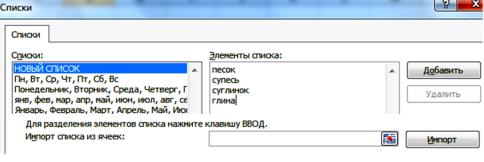
Рисунок 4.1 - Створення користувацького списку
Створення користувацького списку на основі діапазону комірок
1.У діапазон комірок ввести значення, за якими має виконуватись сортування або підстановка в потрібному порядку зверху вниз.
2.Виділити тільки но введений діапазон.
3.Натиснути кнопку Microsoft Office, клацнути Параметри Excel,
вибрати розділ Основні, потім у групі Основні параметри роботи з Excel
встановити прапорець Змінити списки.
4. У полі Імпорт списку з комірок вказати необхідний діапазон комірок і натиснути кнопку Імпорт.
Щоб отримати доступ до списку в робочій таблиці, необхідно ввести будь-яку назву елемента зі списку і протягнути маркер заповнення на потрібний діапазон.
4.1.Побудова арифметичної і геометричної прогресії
Побудувати ряд з додатнім кроком, рівним 1,5, в діапазоні А1: G1 і
граничним значенням 10.
1.Ввести в клітинку А1 перше число ряду 0.
2.Виконати команду Заповнити та Прогресія в групі Редагування
вкладки Головна (рис. 4.2).
3. У діалоговому вікні Прогресія задати крок, граничне значення, тип
прогресії (арифметична) і спосіб розташування даних.
23
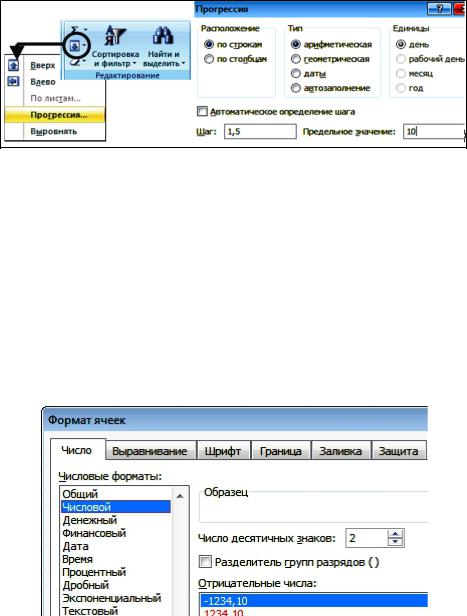
Для побудови геометричної прогресії здійснити аналогічні дії. Вибрати
Тип - геометрична в діалоговому вікні Прогресія. Геометрична прогресія примножує крок на попереднє число.
Рисунок 4.2 - Побудова арифметичній прогресії
4.2.Форматування комірок
1.Виділити клітинку або діапазон.
2.Виконати команду Формат→Формат ячеек в групі Комірки вкладки
Головна (рис. 4.3) або клацнути правою кнопкою миші на виділеній області та виконати цю ж команду випадаючого меню.
Рисунок 4.3 - Форматування комірок
3.На вкладці Число в списку Числові формати вибрати необхідний
формат.
4.Встановити в полі Число десяткових знаків необхідне значення.
5.Натиснути кнопку ОK, щоб повернутися на лист.
24

Вкладка Вирівнювання в діалоговому вікні Формат комірок контролює розташування тексту і чисел в комірках. Цю вкладку можна також використовувати для створення багаторядкових написів, повторення ряду символів в одній або декількох комірках і для вертикальної орієнтації тексту.
Вкладка Шрифт змінює шрифт, накреслення, розмір, колір,
підкреслення і ефекти тексту у виділених комірках.
Вкладка Границі створює рамки (обрамлення) навколо виділеного блоку комірок.
Вкладка Заливка дозволяє задати зафарбовування комірки (колір і візерунок).
Вкладка Захист управляє приховуванням формул і блокуванням комірок
(заборона редагування даних комірок).
4.3.Створення імені за допомогою діалогового вікна Створення імені
1. У групі Визначені імена вкладки Формули виконати команду
Присвоїти ім'я.
2.У діалоговому вікні Створення імені ввести ім'я, яке необхідно використовувати як посилання, в поле Ім'я. Довжина імені не може перевищувати 255 знаків.
3.Для завдання області дії імені в поле зі списком Область вибрати елемент Книга чи ім'я аркуша в книзі.
4.У полі Діапазон вказати виділені на аркуші комірки (рис. 4.4).
Рисунок 4.4 - Створення імені для діапазону комірок
25
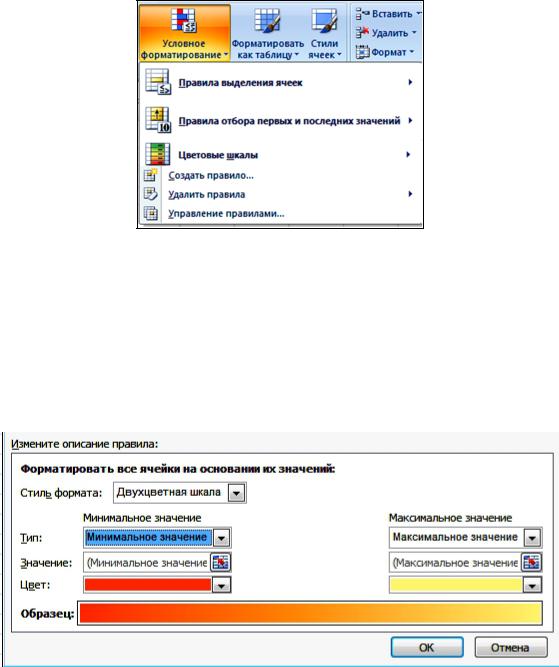
4.4.Умовне форматування комірок
Умовне форматування (вкладка Головна) забезпечує наглядність при дослідженні та аналізі даних, виявленні критичних проблем, схем і тенденцій.
Умовний формат змінює зовнішній вигляд діапазону комірок на основі умови
(або критерію) (рис. 4.5).
Рисунок 4.5 - Умовне форматування комірок
Якщо в категорії Колірні шкали вибрати розділ інші правила ... або у вкладці Умовне форматування виконати команду Створити правило ..., на екрані відобразиться вікно Створення правила форматування (рис. 4.6).
Рисунок 4.6 - Розширене форматування
26
1.Для форматування кольором в розділі Виберіть тип правила вибрати перше правило Форматувати всі комірки на підставі їх значень.
2.У розділі Змініть опис правила вибрати стиль формату - двоколірна
або триколірна шкала.
3.Якщо в параметрі Тип вибрати мінімальне і максимальне значення, то параметр Значення не вводиться.
4.При виборі пункту Число, Відсоток (від 0 до 100), Формула вводяться
Мінімальне і Максимальне значення параметра Значення.
5. За замовчуванням поля в області Значення вибираються по виділенню.
Щоб змінити діапазон комірок треба в полі Значення натиснути кнопку
Згорнути, а потім вибрати необхідний діапазон.
6.Вибрати пункт Колір для кожного значення, а потім вибрати колір.
7.Для триколірної шкали крім Мінімального і Максимального значень вказати ще Середнє значення.
4.5.Завдання до розділу 4
Завдання 1
1.Задати кількість аркушів у робочій книзі і перший аркуш перейменувати в Завдання 1.
2.Створити наступні ряди, використовуючи засіб Автозаповнення:
робочі дні тижня на місяць;
назви місяців навчального року;
1 квартал, 2 квартал, 3 квартал і 4 квартал;
кв. Квітень 2013, кв. Квітень 2014, кв. Квітень 2015, кв. Квітень
2016;
10 кг, 15 кг, ..., 40 кг.
3.Використовуючи поточну дату, створити ряди (до 10 значень),
змінюючи:
день тижня (01.09.2013, 02.09.2013, ...);
місяць (01.09.2013, 01.10.2013, ...);
27
рік (01.09.2013, 01.09.2014, ...).
Завдання 2
1.Другий лист робочої книги перейменувати в Завдання 2.
2.Створити наступні користувальницькі списки:
дисциплін у вашому розкладі;
прізвищ студентів вашої підгрупи;
сировинних матеріалів для пористого бетону (портландцемент,
вапно, пісок, гіпс, алюміній, вода, добавка);
марок бетону по морозостійкості (F100, F150, F200, F250, F400, F500, F600, F800, F1000).
3.Присвоїти кожному діапазону комірок завдання ім'я, що відповідає його змісту (наприклад: Марки_цементу і т. д.).
Завдання 3
1.Третій лист робочої книги перейменувати в Прогресія.
2.Обчислити суму членів арифметичної прогресії Sn при зазначених початковому a1 і кінцевому аn значеннях ряду і кроці d (табл. 4.1).
Формула n-го члена арифметичної прогресії: 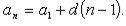 і формулу
і формулу
суми n перших членів арифметичної прогресії:  , де а1- перший
, де а1- перший
член прогресії, а d - різниця арифметичної прогресії.
Приклад оформлення таблиці розрахунку арифметичної прогресії наведений на рис. 4.7.
28
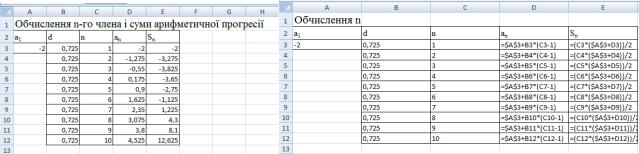
Рисунок 4.7 – Приклад обчислення n-го члена та суму членів арифметичної прогресії
3. Застосувати умовне форматування мінімального і максимального значень (двокольорове або триколірне) для стовпця значень Sn.
Таблиця 4.1 – Варіанти завдань
Варіант |
1 |
2 |
3 |
4 |
5 |
6 |
7 |
8 |
9 |
10 |
11 |
12 |
13 |
14 |
15 |
|
|
|
|
|
|
|
|
|
|
|
|
|
|
|
|
a1 |
1 |
12 |
1,2 |
-2 |
50 |
9 |
5 |
6 |
1 |
4 |
-5 |
0 |
9 |
-1 |
10 |
|
|
|
|
|
|
|
|
|
|
|
|
|
|
|
|
d |
8 |
6 |
0,5 |
0,725 |
-3 |
3 |
9 |
-2 |
1,5 |
3 |
2 |
4 |
3 |
2,5 |
7 |
|
|
|
|
|
|
|
|
|
|
|
|
|
|
|
|
аn |
25 |
111 |
8,4 |
5 |
10 |
12 |
27 |
-3 |
7 |
28 |
11 |
24 |
60 |
14 |
100 |
|
|
|
|
|
|
|
|
|
|
|
|
|
|
|
|
Завдання 4
1.Обчислити n-й член і суму n перших членів геометричної прогресії
(табл. 4.2)
Формула n-го члена геометричної прогресії:  і формулу суми n
і формулу суми n
перших членів геометричної прогресії: 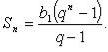 , де b1- перший член прогресії, а q- знаменник геометричної прогресії.
, де b1- перший член прогресії, а q- знаменник геометричної прогресії.
Застосувати умовне форматування для мінімального і максимально значень (двокольорове або триколірне) для стовпця значень Sn.
Для обрамлення таблиці визначити тип лінії і активізувати зовнішні і внутрішні перемикачі.
29
Таблиця 4.2 – Варіанти завдань
Варіант |
1 |
2 |
3 |
4 |
5 |
6 |
7 |
8 |
9 |
10 |
11 |
12 |
13 |
14 |
15 |
|
|
|
|
|
|
|
|
|
|
|
|
|
|
|
|
b1 |
1,5 |
2 |
0,015 |
0,5 |
2 |
3 |
2 |
1 |
3 |
2 |
0,5 |
2,5 |
3 |
0,8 |
1,2 |
|
|
|
|
|
|
|
|
|
|
|
|
|
|
|
|
g |
0,4 |
1,4 |
0,5 |
0,5 |
3 |
4 |
2 |
0,5 |
2 |
2 |
0,2 |
4 |
1,1 |
2 |
0,15 |
|
|
|
|
|
|
|
|
|
|
|
|
|
|
|
|
n |
4 |
8 |
7 |
7 |
12 |
5 |
6 |
5 |
8 |
13 |
5 |
4 |
7 |
6 |
7 |
|
|
|
|
|
|
|
|
|
|
|
|
|
|
|
|
5. Обчислення в MS Excel. Майстер функцій
5.1.Оператори MS Excel
Обчислення - це процес розрахунку за формулами і наступного відображення значень результатів в комірках, що містять формули. Формули -
це рівняння, за допомогою яких можна виконувати обчислення, повертати дані,
маніпулювати змістом інших комірок, перевіряти умови і т. д. Формула завжди починається зі знака рівності (=). Для завершення введення формули слід натискати клавішу Enter.
Формула в Ехсеl містить обчислювані елементи (операнди) і оператори.
Операндами можуть бути:
постійні значення;
посилання на комірки (діапазон комірок);
імена;
функції.
Існують чотири види операторів:
арифметичні;
оператори порівняння;
текстовий оператор «&», який використовується для позначення операції об'єднання декількох послідовностей символів в одну;
адресні оператори.
Оператори всіх перерахованих різновидів наведені нижче (табл. 5.1-5.3).
30
